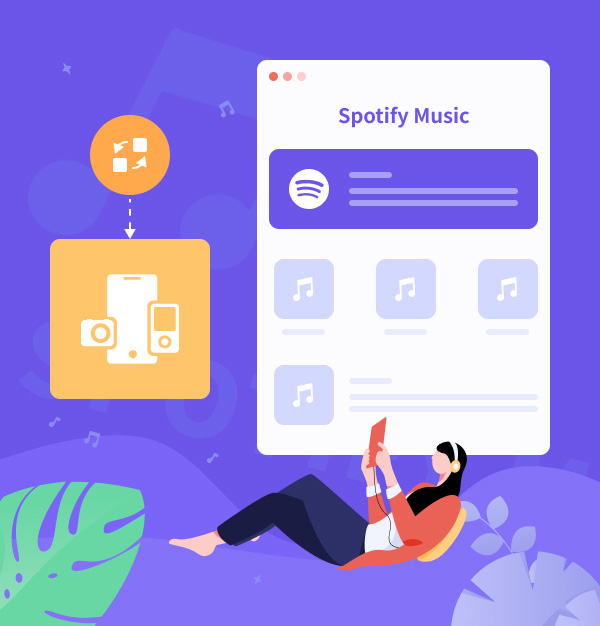
Hoe Spotify-muziek op iPod Touch/Nano/Classic/Shuffle te zetten
Ontdek hoe je Spotify-muziek op je iPod Touch/Nano/Classic/Shuffle kunt overzetten.
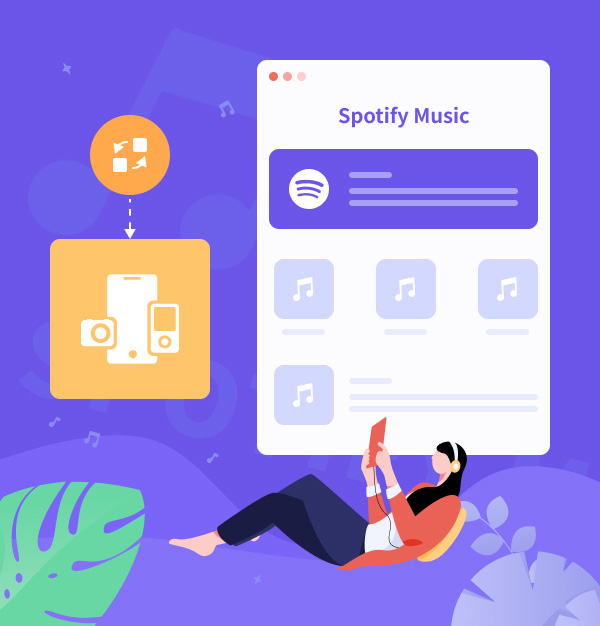
Ontdek hoe je Spotify-muziek op je iPod Touch/Nano/Classic/Shuffle kunt overzetten.
Apple's iPod-lijn is een geliefde metgezel geweest voor muziekliefhebbers over de hele wereld. Hoewel Apple de productie van iPod-modellen heeft stopgezet, blijft hun erfenis als uitzonderlijke draagbare muziekspelers bestaan. Ondertussen is Spotify, erkend als een van de populairste streamingmuziekdiensten wereldwijd, toegewijd aan het aanbieden van toegang tot miljoenen nummers en biedt het compatibiliteit met een breed scala aan apparaten en platforms, waaronder de iPod Touch.
Spotify biedt echter geen officiële app voor sommige iPod-apparaten, zoals de iPod Shuffle, Nano of Classic. Maar maak je geen zorgen—er is een omweg waarmee je Spotify-muziek kunt synchroniseren en afspelen op deze apparaten. Lees verder als je wilt weten hoe je je favoriete Spotify-nummers op je iPod kunt zetten.
Gerelateerde artikelen:👉
Hoe Apple Music naar MP3-speler over te zetten
Hoe Amazon Music-nummers naar MP3-speler te downloaden
Laten we enkele veelgestelde vragen over het gebruik van Spotify-muziek op iPod-apparaten in deze delen doornemen:
Welke iPod-generaties ondersteunen Spotify?
Voor iPod Touch-apparaten, met name die vanaf de 5e generatie, kan de Spotify-app direct worden geïnstalleerd. Deze kunnen de vereiste versie van iOS draaien om de Spotify-app uit de App Store te downloaden en te gebruiken. Dit stelt gebruikers in staat om Spotify-muziek en -podcasts direct op hun apparaten te streamen, mits ze een Wi-Fi-verbinding of een datavoorziening hebben.
Voor iPod-modellen zoals de iPod Shuffle, Nano en Classic is directe ondersteuning voor de Spotify-app niet beschikbaar. Deze apparaten hebben geen internetverbinding en kunnen geen iOS-apps draaien. Hun primaire doel is het afspelen van lokaal gedownloade muziekbestanden.

Kun je Spotify afspelen op een iPod Shuffle/Nano/Classic?
Nieuwe vraag: Is het mogelijk om Spotify-muziek af te spelen op andere niet-ondersteunde apparaten? Natuurlijk! Zelfs zonder internetverbinding zijn alle iPod-apparaten compatibel met standaard audiobestandsformaten zoals MP3. Je kunt dus een professionele Spotify Music Converter gebruiken om de versleutelde bestanden van Spotify naar MP3 (veelgebruikte audioformaten) te downloaden en om te zetten. Verplaats deze bestanden vervolgens naar je iPod en geniet van je muziek wanneer je maar wilt.
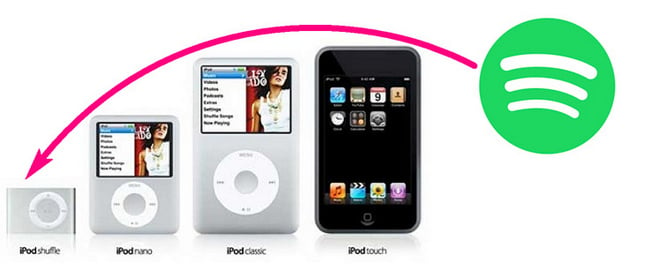
Welke audioformaten kunnen worden afgespeeld op een iPod?
De iPod is compatibel met veelvoorkomende audioformaten, zoals AAC, MP3, AIFF, WAV en Apple Lossless.
Waarom werkt Spotify niet op mijn iPod?
De Spotify-app vereist dat iOS-apparaten versie 14 of hoger hebben. Zorg ervoor dat je iPod Touch op iOS 14 of later draait om Spotify te kunnen gebruiken.
Het is nog nooit zo eenvoudig geweest om Spotify op een iPod Touch met iOS 14 of hoger te krijgen. Hier zijn de eenvoudige stappen om Spotify op je iPod te installeren en vervolgens muziek voor offline afspelen te downloaden.
Controleer of je iPod Touch van de 5e tot 7e generatie is.
Start de App Store-app op je iPod Touch en zoek naar Spotify.
Tik op de Spotify-app en selecteer vervolgens "Downloaden" om deze op je iPod Touch te installeren.
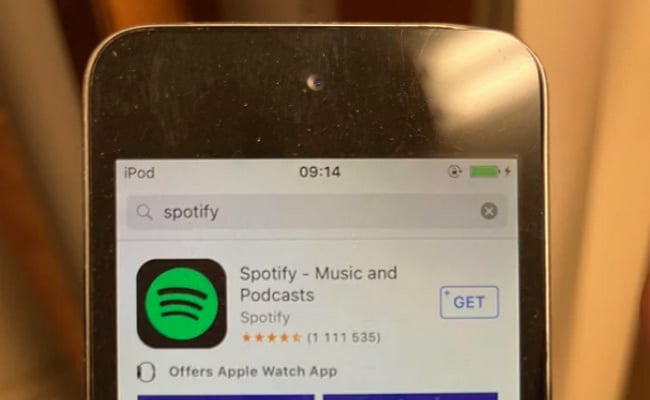
Zorg ervoor dat je een Spotify Premium-account hebt.
Open Spotify op je iPod Touch, zoek de afspeellijst die je wilt en tik op "Downloaden".
Ga naar "Je Bibliotheek" > "Instellingen" om Spotify "Offline Modus" in te schakelen.
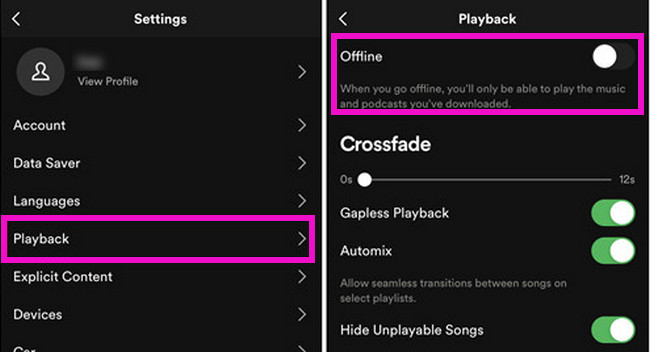
Geniet nu van je Spotify-nummers offline op je iPod Touch.
✨ Tips: Als je Spotify Free hebt, kun je de volgende methode gebruiken (Hoe muziek van Spotify naar iPod Nano/Shuffle/Classic te downloaden) om Spotify-muziek op iPod Touch te downloaden.
✨ Tips: We hebben het proces van Spotify afspelen op alle iPod-apparaten in twee stappen verdeeld: Deel 3. Converteer Spotify naar MP3 en Deel 4. Zet de MP3-bestanden over naar je iPod..
Hoewel iPod-modellen zoals de Classic, Nano, Shuffle en iPod Touch met iOS-versies lager dan 14.0 de Spotify-app niet rechtstreeks ondersteunen, kun je nog steeds genieten van Spotify-muziek op deze apparaten.
Om dit te bereiken, heb je een professionele Spotify-muziekdownloader nodig die speciaal voor iPods is ontworpen. De beste optie is de AudiFab Spotify Music Converter, die je helpt Spotify-muziek te converteren naar eenvoudige audioformaten zoals MP3, FLAC, WAV, AAC, ALAC en AIFF, waardoor het gemakkelijker wordt om Spotify-muziek te synchroniseren met je iPod Touch, Classic, Nano of Shuffle. Bovendien is AudiFab geschikt voor zowel Spotify Free als Premium gebruikers. Bovendien zorgt AudiFab ervoor dat de geconverteerde Spotify-muziek de oorspronkelijke audiokwaliteit behoudt, zodat je 320kbps muziek op je iPod kunt beluisteren zonder verlies van geluidskwaliteit.

Om Spotify-muziek te downloaden en om te zetten naar MP3 of andere formaten die compatibel zijn met je iPod, volg je eenvoudig de onderstaande stappen met AudiFab Spotify Music Converter. AudiFab werkt zowel op Windows als Mac. Zorg ervoor dat je de nieuwste versie van AudiFab op je computer hebt geïnstalleerd voordat je verder gaat.
Laad Spotify-nummers naar AudiFab
Open AudiFab Spotify Music Converter, de Spotify-app wordt automatisch geopend. Je kunt beginnen met het zoeken naar Spotify-afspeellijsten/albums die je wilt gebruiken met de iPod. Zodra je ze hebt gevonden, kun je ze eenvoudig slepen en neerzetten in de AudiFab-interface.
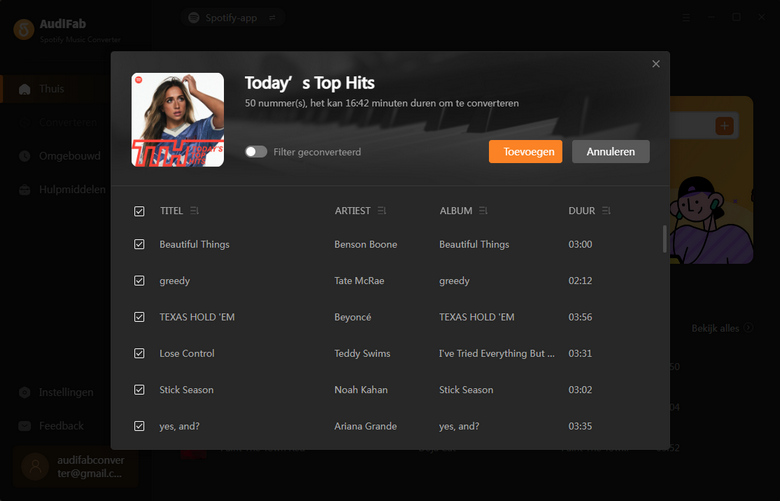
Bepaal het uitvoerformaat voor Spotify-muziek voor iPod
Klik op het Instellingen-pictogram in de linkerbenedenhoek. Een venster met uitvoerinstellingen verschijnt waarin je het uitvoerformaat, de uitvoermap, de bemonsteringssnelheid, de bitrate, enz. kunt instellen. De iPod Nano/Shuffle/Classic kan verschillende audiobestandsformaten afspelen. Hier kun je MP3 of AAC selecteren als uitvoerformaat.
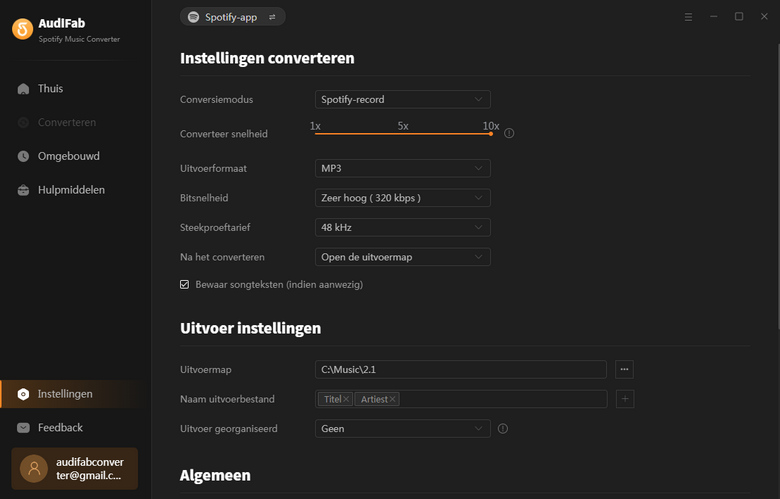
Zet Spotify-muziek om voor iPod
AudiFab Spotify Music Converter wordt hoog gewaardeerd als de snelste oplossing voor het converteren van Spotify-afspeellijsten en -nummers, met een conversiesnelheid van 10x. Klik gewoon op "Converteren", en je computer zal Spotify omzetten naar MP3 of AAC bestanden. Om al je geconverteerde muziek te vinden, klik op de "Geconverteerd"-knop. Zodra dit proces is voltooid, kun je eenvoudig doorgaan met het afspelen van Spotify op iPod Touch/Classic/Nano/Shuffle/andere mobiele apparaten zonder problemen.
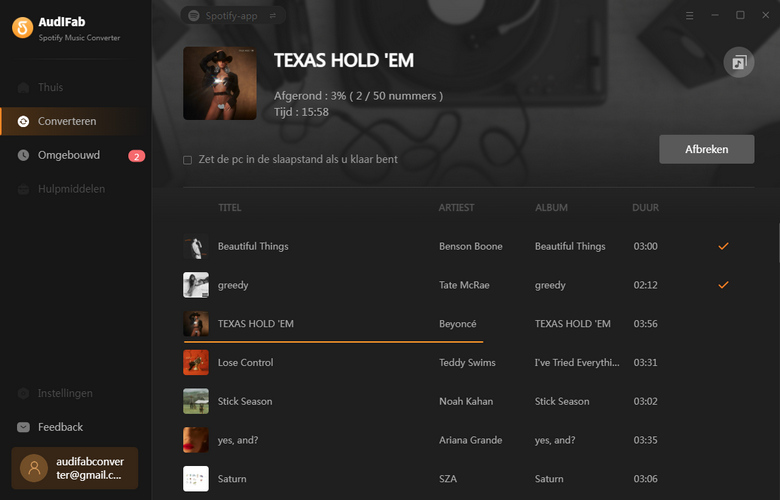
Goed nieuws! Je bent nu klaar om Spotify-nummers op je iPod af te spelen. Hieronder vind je 4 methoden om Spotify-tracks naar iPods te synchroniseren.
Als je computer draait op Windows, macOS Mojave of een eerdere versie, kun je je lokale Spotify-muziek gratis synchroniseren met iPod Classic, Nano en Shuffle via iTunes. Laten we onderzoeken hoe je iTunes kunt gebruiken om Spotify-muziek naar een iPod over te zetten.
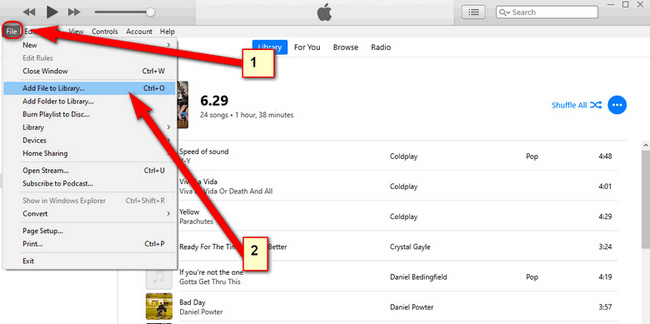
✨ Tips: AudiFab ondersteunt ook één klik om Spotify naar iTunes te uploaden.
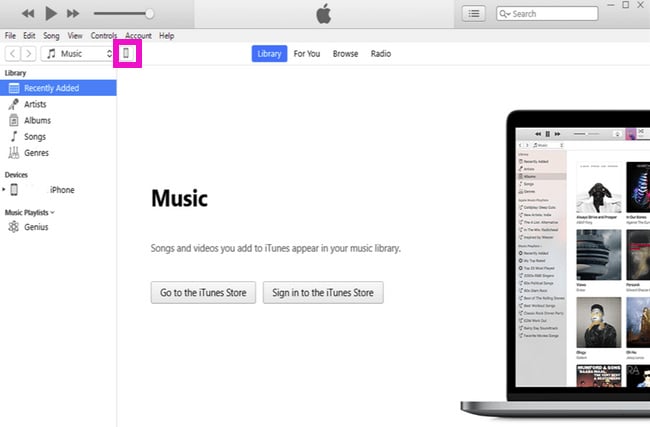
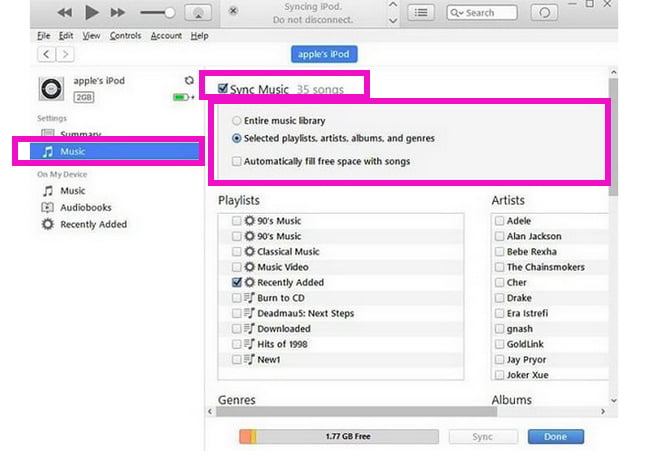
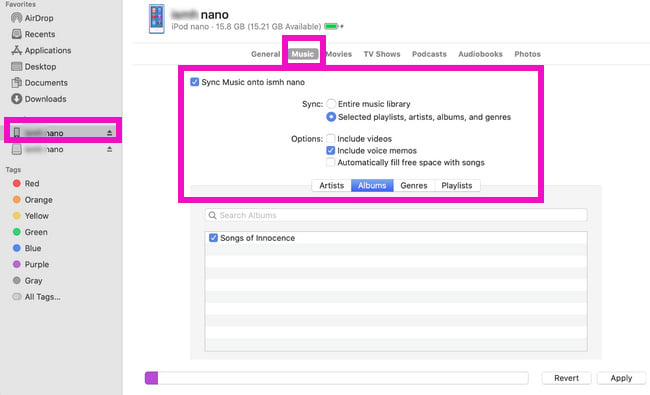
Voor Apple Music-abonnees, zet "Bibliotheek synchroniseren" aan om Spotify-muziek naar Apple Music over te zetten, en download het vervolgens op je iPod.
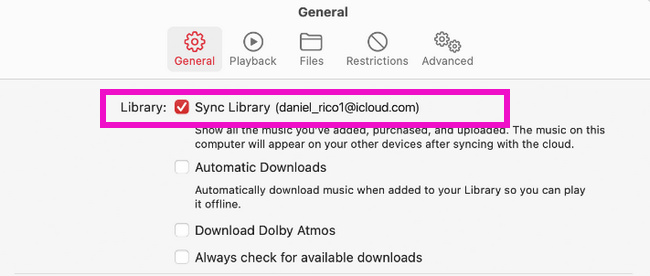
Syncios Mobile Manager kan je helpen om iPod of andere iOS- en Android-telefoongegevens te back-uppen, over te zetten en te beheren. Het stelt je in staat om bestanden van je computer naar je telefoon te synchroniseren en gegevens veilig te wissen. Met Syncios kun je Spotify-muziek moeiteloos verplaatsen en beheren op je iPod!
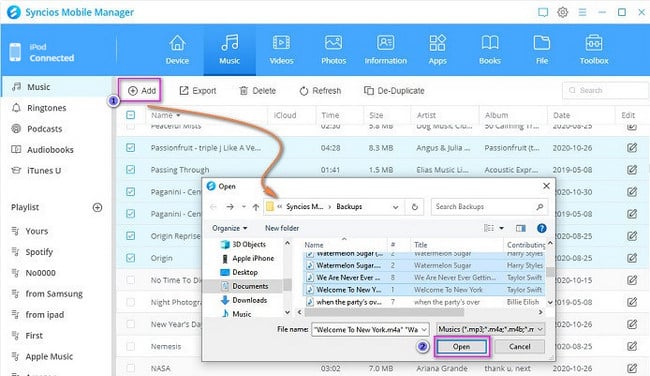
In het laatste deel hebben we aangetoond hoe je Spotify-nummers naar een iPod synchroniseert met iTunes. Het synchroniseren werkt echter niet altijd goed, wat kan leiden tot problemen zoals het niet synchroniseren van de iPod met iTunes. Er zijn verschillende redenen waarom dit kan gebeuren. Als je Spotify wilt blijven gebruiken op je iPod, overweeg dan andere genoemde synchronisatiemethoden. Je kunt ook de onderstaande oplossingen proberen om de synchronisatieproblemen van de iPod en iTunes op te lossen.
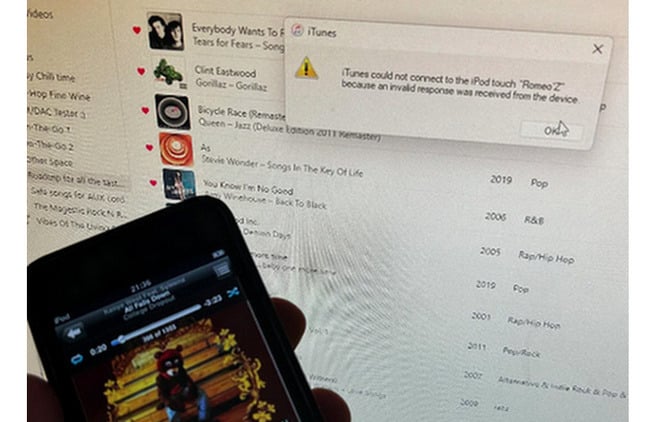
Op zoek naar hoe je Spotify-muziek op je iPod kunt zetten? Deze gids biedt eenvoudige stappen om Spotify-muziek op alle iPod-modellen af te spelen, inclusief Touch, Nano, Classic en Shuffle. Voor de iPod Touch wordt uitgelegd hoe je de Spotify-app direct kunt installeren. Voor oudere modellen zoals de Nano, Classic en Shuffle biedt het een oplossing met de AudiFab Spotify Music Converter door Spotify-nummers te downloaden en om te zetten naar iPod-compatibele formaten, zodat je je Spotify-afspeellijsten soepel kunt genieten op elke iPod of andere apparaten.
De proefversie van AudiFab Spotify Music Converter ondersteunt het converteren van het eerste minuut van elk audiobestand voor proefdoeleinden. Je kunt de volledige versie kopen om deze beperking te verwijderen.
Muziek is de grootste communicatie ter wereld en hier zijn enkele artikelen die je kunnen helpen om meer van muziek te genieten.